Los 4 Mejores Convertidores de FLAC: Cómo Convertir Archivos FLAC a iTunes
Los 4 Mejores Convertidores de FLAC: Cómo Convertir Archivos FLAC a iTunes
por Ella Baché
Si eres un amante de la música, entonces definitivamente debes tener muchos archivos de extensión FLAC. FLAC es un formato de codificación de audio muy popular por su habilidad para comprimir medios manteniendo la calidad digital del archivo. Sin embargo el formato FLAC no es compatible con todos los programas y sistemas operativos, entre ellos iOS de Apple. Por lo tanto, para hacer que los archivos FLAC sean compatibles con iPhone, iPad, iPod y otros dispositivos Apple, es imprescindible convertirlos a un formato compatible con iTunes. Existen varios programas para convertir FLAC a iTunes, seleccionar el correcto y más indicado para ti, será importante si deseas obtener archivos de calidad. Entonces, si estás buscando los mejores métodos para convertir FLAC a iTunes estás en el sitio correcto.
Parte 1: ¿Qué es el Formato FLAC?
FLAC significa Free Lossless Audio Codec, y es un formato de codificación de audio para la compresión de audio de código abierto, que se caracteriza por reducir el tamaño del archivo manteniendo la calidad del mismo. Este formato es capaz de ofrecer copias perfectas de un CD reduciendo el tamaño a la mitad. Los archivos FLAC se pueden abrir en computadoras y otros dispositivos que utilizan reproductores como VLC, VUPlayer, JetAudio y otros. Para reproducir tus archivos FLAC en reproductores no compatibles, será necesaria la conversión a un formato apropiado.
Parte 2: Software Gratuito para Convertir FLAC a iTunes
Para convertir FLAC a MP3 iTunes, puedes optar por herramientas gratuitas que son fáciles de usar y amistosas con tu bolsillo. Uno de esos eficientes programas es Any Audio Converter, un programa gratuito basado en Windows que permite la conversión entre una variedad de formatos de audio, incluidos FLAC, MP3, M4A, WMA, WAV y muchos otros. Una vez que el programa esté instalado en tu sistema, podrás convertir los archivos FLAC a un formato compatible con iTunes, sin perder calidad y a una alta velocidad. El proceso es simple, solo necesitas agregar los medios FLAC y seleccionar el formato compatible con iTunes como archivo de destino. Este programa te ofrece la función de descargar música en línea desde varios sitios web, así como opciones de edición si es necesario.
Parte 3: Las 3 Mejores Herramientas Online para Convertir Archivos FLAC a iTunes Gratis
Cuando necesites convertir solo unos pocos archivos FLAC a formato iTunes, puedes omitir la instalación de un software adicional, y en su lugar, optar por herramientas en línea. Estos programas de uso exclusivo en sitios web, funcionan desde una ventana de tu navegador, son de uso gratuito y no necesitan instalación ni registro. A continuación enumeramos los programas más populares para convertir archivos FLAC a MP3, iTunes y otros formatos en línea.
Este programa de uso online y gratuito permite la conversión entre los principales formatos de video y audio, como de FLAC a iTunes. Antes de comenzar el proceso de conversión debes descargar el programa de inicialización. No hay límites en la cantidad de archivos que se pueden procesar con esta herramienta, disponible para Windows y Mac. Además de poseer una interfaz simple, también te facilita la edición de los parámetros del archivo como canales, velocidad de bits, frecuencia de ritmo y otros.
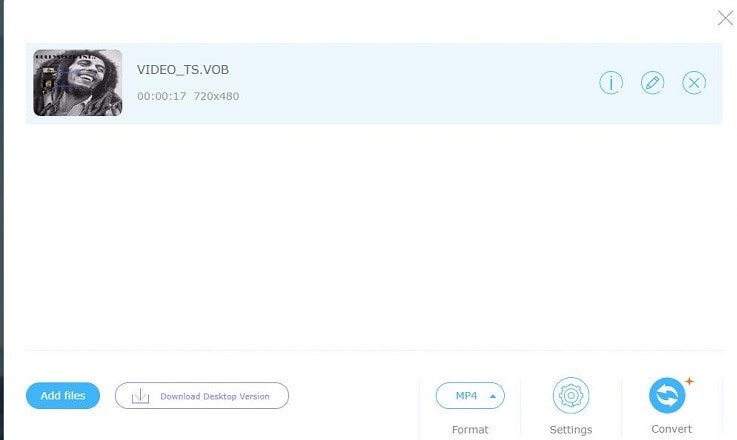
Pasos sobre cómo convertir FLAC a MP3 iTunes usando APowersoft Online Video Convertidor
Paso 1: Inicia el programa en tu sistema y descarga su inicializador.
Paso 2: Haz clic en el botón "Examinar" para buscar y agregar los archivos FLAC que deseas convertir.
Paso 3: En la configuración de "Salida", selecciona el formato que será compatible con iTunes.
Paso 4: Si lo necesitas, puedes modificar la configuración de audio para cambiar los parámetros del archivo.
Paso 5: Haz clic en el botón "Convertir" para comenzar el proceso de conversión de tus archivos.
Anteriormente conocido como Media.io, UniConverter es una herramienta de conversión en línea, ampliamente utilizada, que acepta todos los principales formatos de audio y video. Utilizando este programa, podrás seleccionar los archivos FLAC que deseas convertir desde tu carpeta local, y obtener archivos de una sobresaliente calidad. La capacidad máxima de archivo admitido es de 100 MB y se pueden procesar dos a la vez. Los archivos convertidos se pueden descargar a tu carpeta local o se pueden guardar en tu cuenta de Dropbox.
Pasos sobre cómo convertir un archivo FLAC a iTunes usando Online UniConverter:
Paso 1: Abre tu navegador de internet y pega la siguiente dirección en la barra de exploración: https://www.media.io/convert/flac-to-mp3.html. Haz clic en el signo "+" para explorar y cargar el archivo FLAC que necesitas convertir.
Paso 2: Una vez subido el archivo al sitio web, despliega el menú de opciones "Convertir todos los archivos a", y desde la pestaña de "Audio", selecciona el formato MP3 o cualquier otro formato compatible con iTunes.
Paso 3: Ahora haz clic en el botón CONVERTIR para realizar la transformación.
Zamzar
Cuando hablamos de conversión en línea, Zamzar es un programa ampliamente empleado para esta tarea. Posee una interfaz simple y soporta todos los principales formatos de audio y video. Es una herramienta eficiente con la que podrás convertir tus archivos FLAC a MP3, u otros formatos compatibles con iTunes. Puedes agregar archivos desde carpetas locales o en línea a través de su URL. Los archivos ya procesados pueden descargarse a tu disco local o se pueden enviar por correo electrónico.
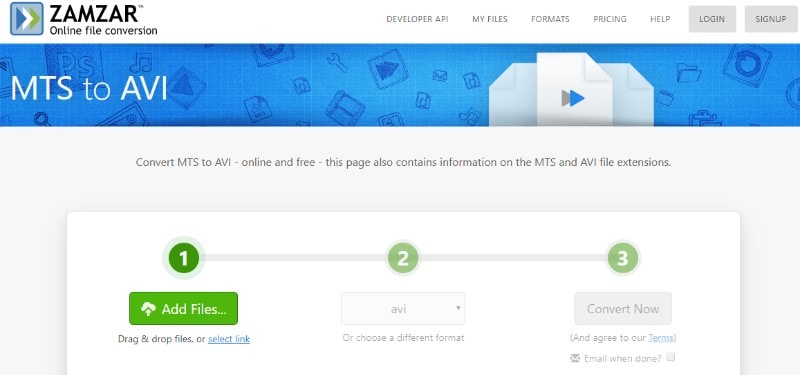
Pasos sobre cómo convertir archivos FLAC para iTunes usando Zamzar:
Paso 1: Copia y pega la siguiente dirección en la ventana de tu navegador de internet: https://www.zamzar.com/convert/flac-to-mp3/. Haz clic en el botón "Agregar archivos..." para examinar y cargar los archivos FLAC que transformarás.
Paso 2: En la lista de formatos de audio, elige MP3 u otro formato compatible con iTunes.
Paso 3: Haz clic en el botón "Convertir ahora" para continuar con la conversión.
Parte 4: El Mejor Software para Convertir FLAC a iTunes en Windows y Mac - UniConverter
Los software gratuitos y las herramientas en línea son programas simples de usar, sin embargo, poseen muchas limitaciones e inconvenientes, como restricciones de tamaño de medios, archivos finales de baja calidad, y necesitan de una conexión a Internet estable y constante, entre otros. Para convertir archivos FLAC a iTunes en alta calidad con funciones adicionales, recomendamos utilizar UniConverter. Este software profesional se instala rápidamente en sistemas de Windows y Mac, y te permite convertir archivos de tus carpetas locales o de tus dispositivos personales. Con soporte para más de 1000 formatos, el programa también admite la conversión en alta calidad de archivos específicos de dispositivo. Posee un editor incorporado con el que puedes editar tus videos, y al finalizar te brinda la opción de agregar los archivos convertidos a tu cuenta de iTunes directamente.

UniConverter
- - Admite la conversión de FLAC a formatos compatibles con iTunes.
- - Permite el procesamiento por lotes, para convertir varios archivos de una vez.
- - Más de 1000 formatos y dispositivos compatibles para una conversión específica.
- - El editor incorporado facilita la personalización de archivos.
- - Posibilita agregar los archivos convertidos a una cuenta de iTunes automáticamente.
- - Descarga desde más de 10,000 sitios web.
- - Las funciones adicionales incluyen grabación de video y de DVD, transferencia de archivos y muchos más.
Inicia UniConverter y selecciona la opción para agregar archivos convertidos a iTunes
Descarga, instala y ejecuta el software en tu computadora. Haz clic en el ícono de "Menú" y selecciona la opción "Preferencias", lo que abrirá una nueva ventana emergente. Allí selecciona la pestaña "Convertir" y marca la casilla de verificación de "Añadir archivos automáticamente a la Biblioteca de iTunes después de la conversión", luego haz clic en "Aceptar" para confirmar la nueva configuración.
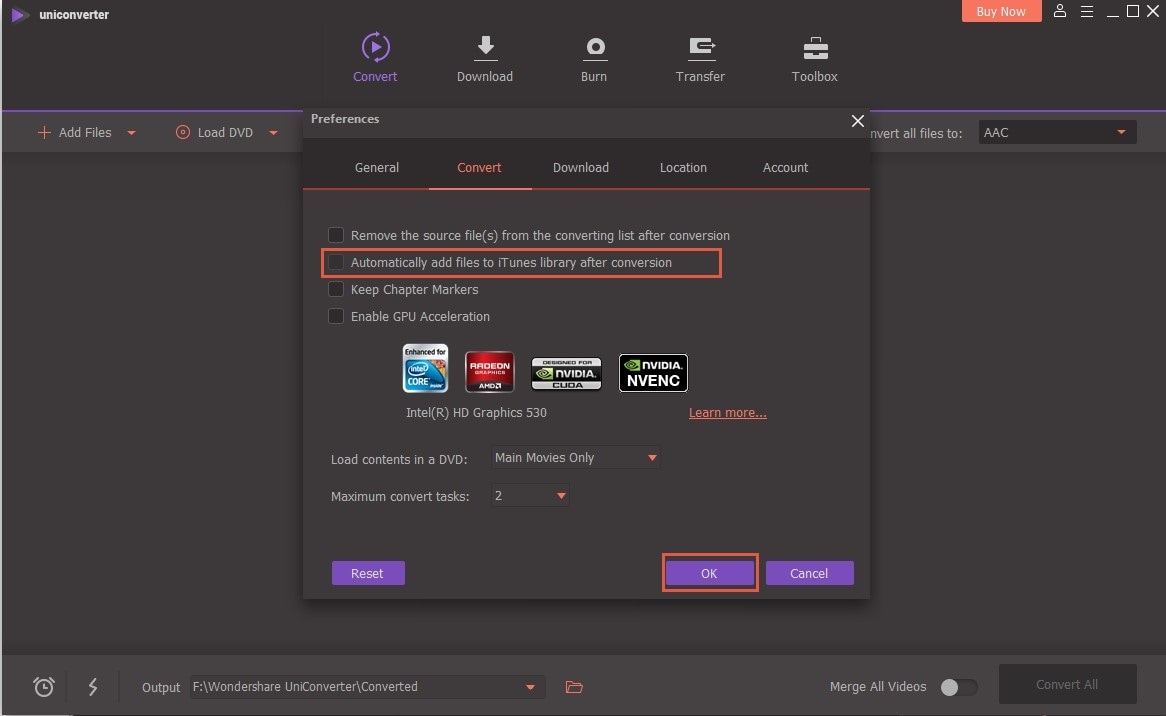
Subir los archivos FLAC
Presiona la pestaña "Convertidor de Audio" en la interfaz principal del software, y haz clic en el botón pequeño "+" en la esquina superior izquierda de la interfaz para abrir el explorador y cargar los archivos FLAC a convertir. Alternativamente, puedes arrastrar y soltar los archivos al programa. De esta misma forma podrás agregar varios archivos para el procesamiento por tanda.
Selecciona el formato de destino
Desde la esquina superior derecha, expande las opciones de la pestaña "Convertir todos los archivos a", y en la lista de "Audio", selecciona el formato compatible con iTunes, como AIFF, y la calidad del archivo.
Convierte FLAC a iTunes
Haz clic en el botón "Convertir todo" para comenzar con el proceso de conversión. Una vez finalizada la transformación, los archivos convertidos se guardarán en tu cuenta de iTunes. Puedes verificar los archivos desde la pestaña "Convertido", o desde tu disco local, en la ubicación seleccionada en la pestaña "Salida".
Convertir archivos FLAC a formatos compatibles con iTunes, es una tarea simple y rápida con UniConverter. Un excelente programa con el que puedes procesar múltiples archivos de alta calidad a la vez, y personalizar los cambios con sus funciones adicionales de edición.
Ella Baché
staff Editor
Comentarios